win10定时关机怎么设置,如何简单设置定时关机

什么情况下需要设置电脑定时关机呢?比如说,电脑正在下载电影或者更新系统,需要很多时间,一般都会弄到很晚,而且这一过程不需要我们一直守在电脑前,这些都是自动完成的。这时候呢,设置电脑定时关机,不仅可以节约电能,你还能安心地去做其它的事情,而不用再回来关电脑。那么,win10如何简单设置定时关机呢?这里跟你讲一下具体的方法。
win10定时关机怎么设置
方法一:win10设置定时关机
1、【win+r】快键调出运行。
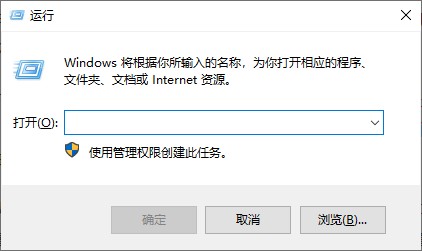
2、输入定时关机的命令,根据自己的需求,设置关机时间。例如,你想让电脑三个小时之后关机,则输入“shutdown-s-t10800”,点击“确定”。再例如,让电脑在十二点关机,输入“at 12:00 shutdown -s”。
PS:10800代表三个小时的秒数。
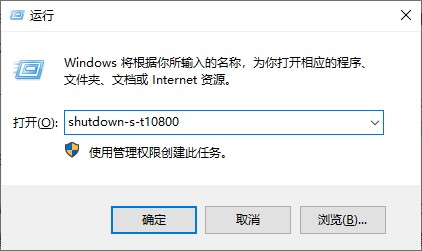
3、确定之后,电脑就会在规定的时间自动关机。
方法二:苹果电脑设置定时关机
1、点击“设置”—“节能”。
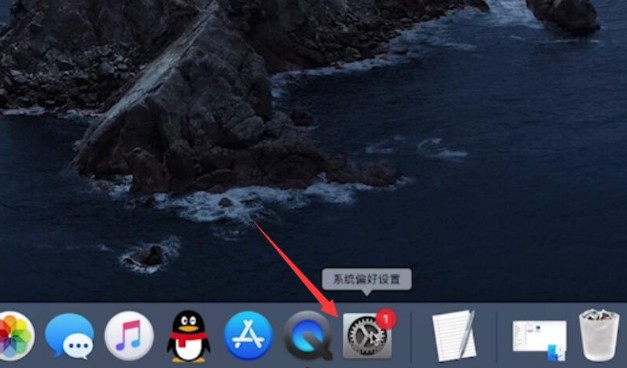
2、勾选“睡眠”,展开睡眠。
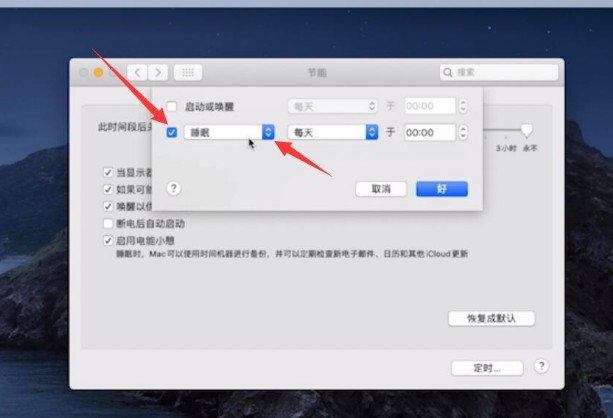
3、选择“关机”,调整关机时间,点击好即可。
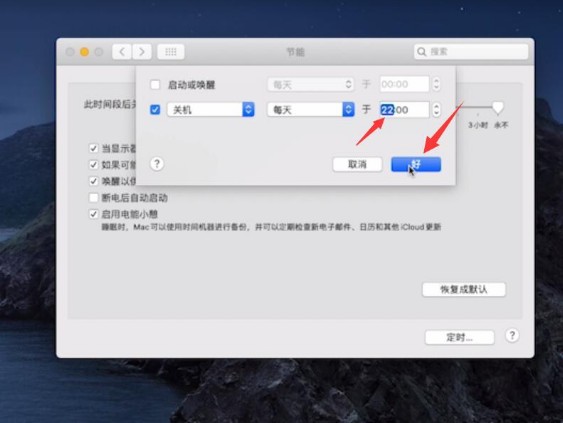
这是一篇关于win10定时关机怎么设置,如何简单设置定时关机的详细内容。除了win10系统之外,应该还有很多小伙伴用苹果系统,如果你需要给苹果电脑设置定时关机,那么可以参考教程中的方法二,希望对你有帮助。
原文链接:https://www.jikegou.net/cjwt/1163.html 转载请标明
极客狗装机大师,系统重装即刻简单
一键重装,备份还原,安全纯净,兼容所有

